티스토리 뷰

구글 폼 응답 제한 설정 변경 및 해제 방법 상세 분석

구글 폼은 설문조사, 이벤트 등록, 피드백 수집 등 그 활용 범위가 무궁무진한 강력한 도구입니다. 많은 분들이 구글 폼의 편리성에 매료되어 다양한 목적으로 사용하고 계시지요. 하지만 때로는 특정 상황에 맞춰 응답 수를 제한해야 할 필요성이 대두됩니다. 예를 들어 선착순 이벤트 신청을 받거나, 특정 인원에게만 설문 기회를 제공해야 하는 경우 등입니다. 이러한 요구사항을 효과적으로 관리하기 위해 구글 폼의 응답 제한 기능을 이해하고 능숙하게 다루는 것은 매우 중요합니다. 본 포스팅에서는 구글 폼에서 응답 제한 설정을 어떻게 변경하고, 필요에 따라 해제하는지, 그리고 더 나아가 자동화된 방법을 활용하는 심층적인 내용을 다루겠습니다. 2025년 현재, 구글 폼의 최신 인터페이스를 기준으로 가장 정확하고 유용한 정보를 제공해 드릴 것을 약속드립니다.



구글 폼 응답 제한, 왜 필요하며 어떻게 작동할까요?
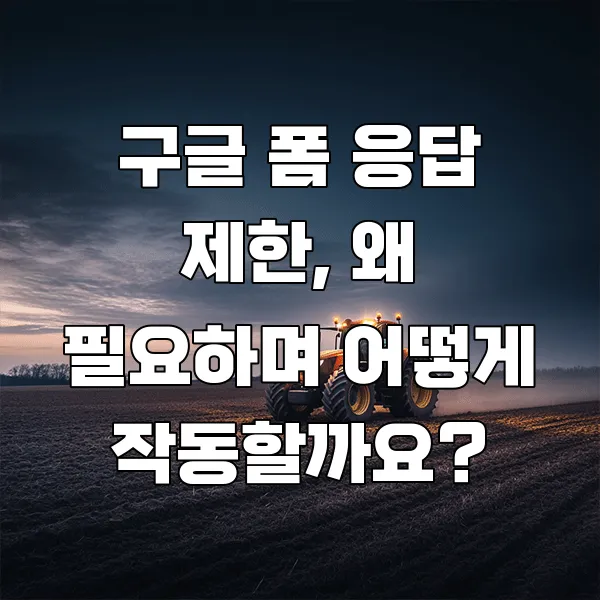
구글 폼을 운영함에 있어 응답 제한은 단순한 기술적 설정이 아니라, 효율적인 운영과 공정한 기회 제공을 위한 핵심적인 관리 기능입니다. 무한정 응답을 받을 수 있지만, 특정 목표를 달성하거나 예산, 시간 등의 제약이 있을 때는 명확한 기준을 설정하는 것이 필수적입니다.
응답 제한 기능의 주요 필요성
특정 인원 모집 시 (예: 워크샵 30명 선착순 마감), 프로모션 대상 제한 시 (예: 첫 100명 응답자 대상), 이벤트 참여 마감일 설정 시 등 다양한 시나리오에서 응답 수를 제한하는 것은 운영의 투명성과 효율성을 극대화합니다. 또한, 불필요한 응답이 누적되는 것을 방지하여 데이터 관리 부담을 줄일 수 있습니다.
구글 폼의 기본 '응답 수락' 기능 이해
구글 폼 자체는 '응답 수락' 상태를 제어하는 기본적인 기능을 제공합니다. 이는 설문 작성자가 수동으로 설문 접수 개방/마감 여부를 결정할 수 있게 해줍니다. 이 기능은 특정 시점이 되었을 때 일괄적으로 응답을 중단하는 데 유용하지만, 특정 '응답 수'에 도달했을 때 자동으로 멈추게 하는 기능과는 차이가 있습니다. 자동 응답 수 기반 제한을 위해서는 추가적인 조치가 필요하며, 이는 아래에서 자세히 설명드리겠습니다.
구글 폼 응답 수락 설정 변경 및 해제 방법 상세 가이드

구글 폼의 응답 수락 상태를 변경하거나 제한을 해제하는 과정은 매우 직관적입니다. 몇 가지 간단한 단계를 통해 설문의 응답 접수 상태를 손쉽게 제어할 수 있습니다. 이 방법은 설문 접수 자체를 열고 닫는 가장 기본적인 방식입니다.
1단계: 대상 구글 폼 열기
가장 먼저, 응답 제한 설정을 변경하고자 하는 구글 폼 설문지를 열어야 합니다. 구글 드라이브에 로그인하신 후, 해당 폼 파일을 찾아 클릭하시면 편집 모드로 진입하게 됩니다. 설문 편집 화면이 나타나면 다음 단계로 이동할 준비가 된 것입니다.
2단계: '설정' 탭으로 이동하기
설문 편집 화면의 우측 상단에 위치한 여러 아이콘 중에서 톱니바퀴 모양의 '설정' 아이콘을 찾아 클릭하십시오. 이 '설정' 탭은 폼의 응답 방식, 프레젠테이션, 퀴즈 설정 등 전반적인 동작 방식을 제어하는 핵심 메뉴입니다. 응답 관리에 관련된 모든 설정은 바로 이곳에 모여 있습니다. 정말 중요한 메뉴이니 꼭 기억해 두십시오!
3단계: '응답' 섹션에서 '응답 수락 중' 스위치 조정하기
'설정' 탭을 클릭하여 설정 메뉴로 진입하셨다면, 화면 상단에 '응답', '프레젠테이션', '퀴즈' 등의 섹션이 보이실 것입니다. 여기서 '응답' 섹션을 선택하십시오. '응답' 섹션의 가장 상단에 '응답 수락 중'이라는 스위치가 활성화(녹색 또는 파란색) 되어 있는 것을 확인하실 수 있습니다. 이 스위치를 클릭하여 비활성화(회색)하면, 즉시 해당 폼은 더 이상 새로운 응답을 받지 않게 됩니다. 반대로 비활성화된 스위치를 다시 활성화하면 응답 접수가 재개됩니다. 응답 수락을 중단했을 때 응답자에게 표시될 메시지를 사용자 정의하여 입력할 수도 있습니다. 이 기능은 설문이 마감되었음을 명확히 알리는 데 매우 유용합니다.
자동 응답 수 제한을 위한 고급 활용: 애드온의 힘

구글 폼의 기본 기능은 수동으로 응답 수락 여부를 제어하는 데 그칩니다. 만약 '응답 수가 100개에 도달하면 자동으로 설문을 마감하고 싶다'와 같은 특정 조건에 따라 응답을 자동 제한하고 싶다면, 구글 폼 생태계의 확장 기능인 '애드온(Add-on)'을 활용해야 합니다. 애드온은 구글 폼에 강력한 추가 기능을 부여합니다.
애드온(Add-on)의 역할과 설치 과정
애드온은 구글이 공식적으로 제공하거나 서드파티 개발자들이 만들어 구글 워크스페이스 마켓플레이스를 통해 배포하는 구글 폼용 확장 프로그램입니다. 자동 응답 제한 기능을 구현하는 데 가장 널리 사용되는 애드온은 'FormLimiter'입니다. 애드온을 설치하려면, 구글 폼 편집 화면의 우측 상단에 있는 점 3개 모양의 더보기 메뉴를 클릭한 후 '추가 기능'을 선택하십시오. 구글 워크스페이스 마켓플레이스 창이 열리면 검색창에 'FormLimiter'를 입력하여 검색하고, 해당 애드온을 선택하여 설치 절차를 진행하시면 됩니다. 설치 과정에서 구글 계정 및 폼 접근 권한을 요청하는데, 기능을 정상적으로 사용하기 위해 권한 부여가 필요합니다.
FormLimiter 애드온 활용법 상세 안내 (자동 응답 제한)
FormLimiter는 구글 폼의 자동 응답 제한 기능을 위한 표준 솔루션이라고 할 수 있습니다. 설치가 완료되면, 구글 폼 편집 화면 상단에 새로운 퍼즐 조각 모양의 '애드온' 아이콘이 생성됩니다.
- FormLimiter 실행: '애드온' 아이콘을 클릭하고 설치된 'FormLimiter'를 선택한 후, 'Set limit' 메뉴를 클릭합니다.
- 제한 조건 설정: FormLimiter 설정창이 나타나면, 어떤 기준으로 응답을 제한할 것인지 선택할 수 있습니다. 주요 옵션은 다음과 같습니다.
- Number of form responses: 가장 일반적인 옵션으로, 특정 응답 수에 도달했을 때 자동으로 폼을 마감합니다. 원하는 응답 수(예: 50, 100 등)를 정확히 입력합니다. 이 숫자에 도달하는 즉시 '응답 수락 중' 스위치가 자동으로 비활성화됩니다.
- Date and time: 특정 날짜와 시간까지 응답을 받은 후 자동으로 폼을 마감합니다. 이벤트 마감일 설정 등에 매우 유용합니다. 원하는 날짜와 시간을 지정하십시오.
- Spreadsheet cell value: 연결된 구글 스프레드시트의 특정 셀 값이 설정한 조건과 일치할 때 폼을 마감합니다. 고급 사용자에게 유용한 기능입니다.
- 마감 시 메시지 설정: 제한 조건에 도달하여 폼이 마감되었을 때 응답자에게 보여줄 메시지를 설정할 수 있습니다. 기본 메시지를 사용하거나, 마감 사유 등을 명확히 안내하는 사용자 정의 메시지를 입력하는 것이 좋습니다.
- 알림 설정: 폼이 마감되기 전에 또는 마감될 때 작성자에게 이메일 알림을 보내도록 설정할 수 있습니다. 중요한 이벤트의 경우 알림 설정을 해두는 것이 관리상 매우 편리합니다.
- 저장: 모든 설정을 마쳤다면 'Save and enable' 버튼을 클릭하여 설정을 저장하고 자동 제한 기능을 활성화합니다. 이제 FormLimiter가 백그라운드에서 응답 수를 추적하거나 시간을 카운트하며 설정된 조건이 충족되면 자동으로 폼을 마감합니다.
FormLimiter는 자동 응답 제한 기능을 구현하는 데 있어 매우 강력하고 신뢰할 수 있는 솔루션입니다. 특정 응답 수에 도달했을 때 수동으로 확인하고 폼을 닫는 번거로움을 근본적으로 해결해 줍니다.
기타 응답 관리 관련 애드온 (참고)
FormLimiter 외에도 구글 폼의 응답 관리를 돕는 다양한 애드온이 존재합니다. 예를 들어, Timify.me와 같은 애드온은 설문 전체의 응답 수를 제한하는 것이 아니라, 개별 응답자 가 설문 제출에 사용할 수 있는 시간 을 제한하는 데 특화되어 있습니다. 이는 온라인 시험이나 시간제한이 필요한 설문조사에서 유용하게 사용될 수 있습니다. 응답 관리의 목적과 필요에 따라 다양한 애드온을 탐색하고 가장 적합한 도구를 활용하시는 것을 추천합니다.
효율적인 구글 폼 응답 관리를 위한 유의사항

구글 폼의 응답 제한 기능을 효과적으로 활용하기 위해서는 몇 가지 고려사항이 있습니다. 이를 통해 예기치 못한 문제를 방지하고 설문 운영의 완성도를 높일 수 있습니다.
수동 관리의 한계와 철저한 계획의 중요성
앞서 설명드린 '응답 수락 중' 스위치를 이용한 수동 방식은 간단하지만, 실시간으로 응답 수를 모니터링하며 직접 꺼야 한다는 단점이 있습니다. 만약 응답 속도가 예상보다 빠르거나, 관리자가 실시간 확인이 어려운 상황이라면 목표한 응답 수를 초과할 위험이 있습니다. 따라서 수동 방식으로 제한을 설정할 경우, 예상 응답 속도를 고려하여 충분한 시간적 여유를 두거나, 애드온을 통한 자동화 방식을 고려하는 것이 현명합니다. 특히 마감 시간이 정해진 이벤트나 선착순 모집에는 자동화 솔루션 도입이 필수적입니다.
자동화 솔루션 도입의 명확한 이점
FormLimiter와 같은 애드온을 활용한 자동 응답 제한은 관리자의 수작업 부담을 획기적으로 줄여줍니다. 설정한 기준(응답 수 또는 시간)에 따라 정확하게 폼이 마감되므로, 오버런(Over-run) 또는 마감 지연으로 인한 문제를 방지할 수 있습니다. 또한, 관리자가 다른 업무에 집중할 수 있게 하여 전반적인 업무 효율성을 향상시킵니다. 초기 설정에 약간의 시간이 소요될 수 있으나, 장기적으로 볼 때 시간과 노력을 크게 절약할 수 있는 투자입니다.
사용 시나리오별 최적의 응답 제한 방식 선택
모든 상황에 하나의 방식이 정답이 될 수는 없습니다. 간단한 내부 설문에서 특정 시점에 일괄 마감이 필요한 경우라면 수동 스위치만으로도 충분할 수 있습니다. 하지만 대규모 외부 이벤트 신청이나 경쟁적인 선착순 모집의 경우에는 FormLimiter를 통한 자동 응답 수 제한 기능이 가장 적합할 것입니다. 설문을 기획하는 단계에서 어떤 방식으로 응답을 관리하고 제한할 것인지 명확히 결정하고, 그에 맞는 도구와 설정을 미리 준비하는 것이 성공적인 설문 운영의 핵심입니다. 철저한 사전 계획만이 불필요한 혼란을 막고 목표를 달성하는 지름길입니다.
결론

구글 폼의 응답 제한 기능은 설문조사 및 다양한 형태의 데이터 수집을 더욱 효율적이고 체계적으로 관리할 수 있게 하는 필수적인 요소입니다. '응답 수락 중' 스위치를 통한 수동 제어는 간단하지만 실시간 모니터링이 필요하며, FormLimiter와 같은 강력한 애드온은 특정 응답 수나 시간에 도달했을 때 자동으로 폼을 마감하는 자동화된 솔루션을 제공합니다. 각 방법의 장단점을 정확히 이해하고, 진행하고자 하는 프로젝트의 성격과 목표에 가장 적합한 방식을 선택하여 적용하는 것이 무엇보다 중요합니다. 본 포스팅에서 제공된 정보들이 구글 폼을 활용하시는 여러분의 업무 효율성을 높이고, 더욱 성공적인 결과를 얻는 데 기여하기를 바랍니다. 지금 바로 여러분의 구글 폼에 응답 제한 설정을 적용해 보시길 적극적으로 권장합니다.

